
Создание треугольников в Adobe Illustrator – это важный и простой процесс, который можно выполнить несколькими способами. Каждый метод имеет свои особенности и может быть полезен в зависимости от того, какой результат вам нужно достичь. В этой статье мы подробно рассмотрим, как с помощью инструмента «Перо», инструмента «Многоугольник» и других опций создать точный треугольник, настроить его параметры и управлять углами.
Использование инструмента «Многоугольник» для создания треугольника – это самый быстрый и удобный способ. Для этого выберите инструмент «Многоугольник» в панели инструментов. Кликнув на рабочем поле, введите значение сторон, равное 3, и Illustrator автоматически создаст треугольник. Вы можете дополнительно настроить его размер с помощью панели свойств, изменяя радиус или углы.
Преимущества данного метода заключаются в том, что треугольник будет идеально равносторонним. Вы можете моментально изменять его размеры, а также легко центрировать его на холсте. Если нужно создать равнобедренный или скалярный треугольник с острыми углами, этот способ обеспечит наибольшую точность.
Метод с использованием инструмента «Перо» дает больше возможностей для настроек. Сначала выберите инструмент и кликните в нужных точках, чтобы создать три угловые точки треугольника. После соединения всех точек, закройте контур, и ваш треугольник готов. Этот метод будет полезен, если вам нужно нарисовать треугольник с уникальными углами или нестандартными пропорциями.
Каждый из этих методов имеет свои особенности, и в зависимости от ваших нужд, вы можете выбрать наиболее подходящий. В следующем разделе мы более подробно разберем, как изменять углы, цвета и добавлять эффекты для создания уникальных треугольников, идеально подходящих для вашего дизайна.
Выбор инструмента для рисования треугольника

В Illustrator для создания треугольника доступны несколько инструментов. Каждый из них имеет свои особенности и области применения. Рассмотрим самые удобные варианты.
- Инструмент «Перо» (Pen Tool) – самый универсальный инструмент. Он позволяет вручную создавать любые угловые фигуры, включая треугольники, путем постановки точек и соединения их линиями. Для треугольника достаточно задать три угловые точки.
- Инструмент «Многоугольник» (Polygon Tool) – быстрое решение для создания правильных многоугольников. Чтобы нарисовать треугольник, необходимо выбрать этот инструмент, кликнуть на рабочую область и задать количество сторон равным 3. Такой подход экономит время и исключает необходимость вручную выстраивать углы.
- Инструмент «Прямоугольник» (Rectangle Tool) с применением метода трансформации. Используя этот инструмент, можно нарисовать прямоугольник, а затем при помощи инструмента «Переворот» (Rotate) или «Обтравка» (Pathfinder) преобразовать его в треугольник. Однако этот метод требует дополнительных шагов, что делает его менее удобным, чем другие способы.
Наиболее быстрым и точным инструментом для рисования треугольника является «Многоугольник», так как он сразу предлагает готовую фигуру с нужным количеством углов. Инструмент «Перо» подойдёт для более сложных или нестандартных треугольников, требующих точных настроек.
Как использовать инструмент «Многоугольник» для создания треугольника
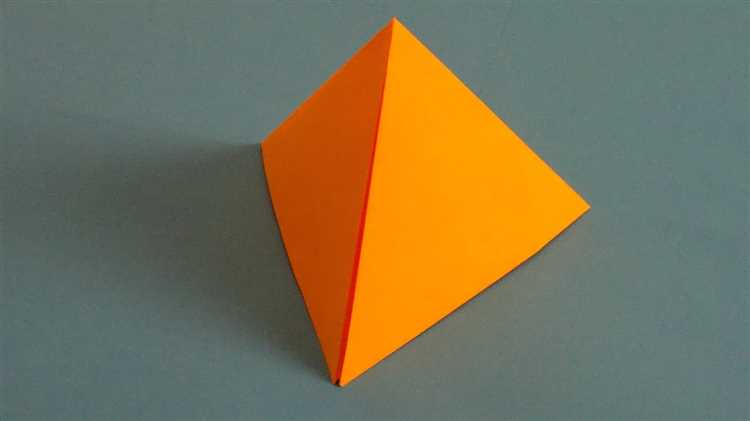
Для создания треугольника в Adobe Illustrator можно использовать инструмент «Многоугольник». Это простой способ быстро нарисовать правильный треугольник, следуя этим шагам:
1. Выберите инструмент «Многоугольник» в панели инструментов или нажмите клавишу Shift + P.
2. Кликните по рабочей области и удерживайте левую кнопку мыши. В открывшемся окне настроек укажите количество сторон, равное 3, чтобы создать треугольник.
3. Нажмите «OK», и на холсте появится многоугольник с тремя сторонами. Для точного расположения на рабочем пространстве используйте инструменты выравнивания или ручной ввод координат.
4. Чтобы изменить размер треугольника, удерживайте клавишу Shift при масштабировании. Это сохранит пропорции фигуры.
5. Для вращения треугольника используйте инструмент «Поворот» (горячая клавиша R). Щелкнув по углу фигуры, вы сможете повернуть её на нужный угол.
6. Для изменения цвета треугольника выберите его и установите нужный цвет через панель «Цвет» или «Заливка» в верхней части экрана.
Этот метод позволяет быстро и точно создать треугольник в Illustrator без лишних сложностей, а точность настроек дает возможность работать с фигурой на высоком уровне.
Настройка количества сторон для треугольника в настройках инструмента
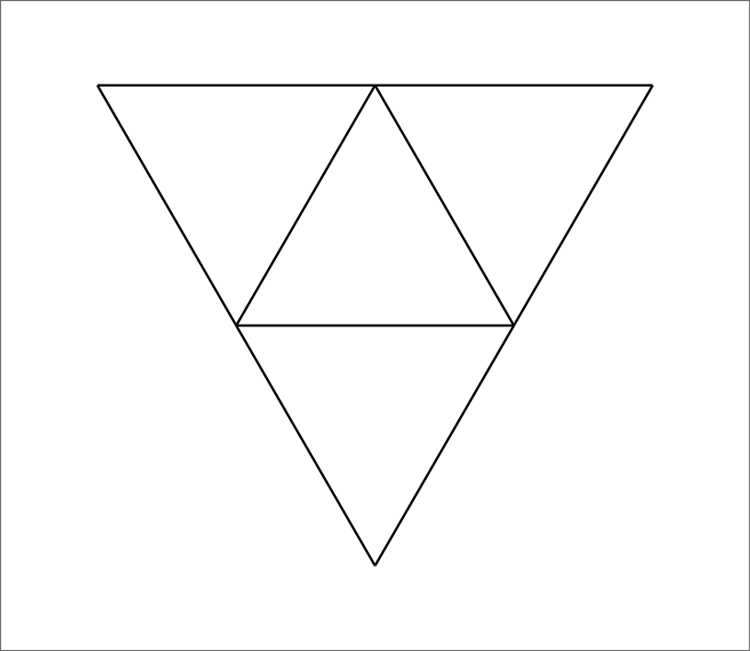
Для создания треугольника в Adobe Illustrator используется инструмент «Полигон». По умолчанию этот инструмент рисует многоугольники, но его можно настроить для создания треугольников. Чтобы изменить количество сторон, выполните следующие шаги.
Выберите инструмент «Полигон» на панели инструментов или используйте клавишу Ctrl + Shift + M. После активации инструмента нажмите и удерживайте клавишу Shift (для сохранения пропорций), затем кликните по рабочей области и удерживайте левую кнопку мыши.
При рисовании полигон будет адаптироваться к настройкам, указанным в диалоговом окне. Чтобы изменить количество сторон, введите значение 3 в поле «Стороны» в верхней панели инструментов. Это обеспечит создание треугольника. Вы также можете использовать стрелки для точной настройки числа сторон, если работаете с уже созданным объектом.
После изменения числа сторон треугольник будет готов. Вы можете дополнительно настроить его размер и форму с помощью инструмента «Прямоугольник» или выделив треугольник и изменяя его параметры в панели «Свойства».
Рисование треугольника с заданными размерами
Для рисования треугольника с точными размерами в Adobe Illustrator используйте инструмент «Перо» или фигуру «Многоугольник», а затем задайте нужные параметры. Рассмотрим создание треугольника через инструмент «Многоугольник», который позволяет указать количество сторон и радиус.
1. Выберите инструмент «Многоугольник» (иконка многоугольника в панели инструментов). В верхней панели установите количество сторон на 3. Это автоматически преобразует форму в треугольник.
2. Щелкните в рабочей области, чтобы открыть диалоговое окно настройки. Введите радиус, который будет определять размер треугольника, а также угол поворота, если требуется точное направление фигуры. Например, для равностороннего треугольника используйте радиус 100 пикселей.
3. После создания фигуры можно легко изменять ее размеры. Для этого воспользуйтесь инструментом «Выбор» и удерживайте клавишу Shift при изменении размера, чтобы сохранить пропорции.
4. Чтобы уточнить углы или сделать треугольник равнобедренным, примените дополнительные инструменты, например, «Преобразование» или «Поворот», с точными угловыми значениями.
Таким образом, вы получаете треугольник с нужными размерами и углами. Преимущество данного метода в точности и удобстве, особенно если требуется создать несколько объектов одинаковых размеров.
Как изменить цвет и обводку треугольника в Illustrator
После создания треугольника в Illustrator вы можете легко настроить его внешний вид, изменяя цвет заливки и обводки. Вот как это сделать:
Изменение цвета заливки:
1. Выберите треугольник с помощью инструмента Выделение (V).
2. В панели инструментов или на панели «Цвет» (Window > Color) нажмите на квадрат с цветом заливки.
3. В появившемся окне выберите нужный цвет. Для точной настройки можно использовать различные цветовые модели, такие как RGB, CMYK или HSL.
4. Если вы хотите использовать градиент, выберите инструмент «Градиент» (Window > Gradient), и настройте параметры градиента для заливки.
Изменение цвета обводки:
1. С выбранным треугольником откройте панель «Обводка» (Window > Stroke).
2. Нажмите на квадрат с цветом обводки и выберите нужный цвет. В панели «Цвет» вы можете настроить оттенок, используя те же методы, что и для заливки.
3. В панели «Обводка» настройте толщину линии, выбрав нужное значение в поле «Вес». Вы также можете изменить стиль обводки, например, сделать её прерывистой или добавить эффекты с помощью дополнительных опций.
Дополнительные настройки:
Для более точных настроек используйте панель «Цвет» для изменения оттенков и насыщенности цвета. Также можно применить различные эффекты для заливки и обводки, такие как тени, размытие или использование текстур.
Таким образом, Illustrator предлагает широкий спектр инструментов для настройки внешнего вида треугольника, от простых изменений цвета до сложных эффектов.
Сохранение и экспорт треугольника для использования в проектах
После создания треугольника в Adobe Illustrator важно правильно сохранить и экспортировать его для использования в других проектах. Для этого Illustrator предоставляет несколько форматов, которые могут быть использованы в зависимости от целей.
Если нужно сохранить треугольник для дальнейшего редактирования, лучше использовать формат .AI (Adobe Illustrator). Этот формат сохраняет все слои, пути и настройки, что позволяет в любой момент вернуться к работе с объектом. Чтобы сохранить треугольник, выберите «Файл» > «Сохранить как» и выберите .AI в качестве формата.
Для веб-применений или использования в графических редакторах часто подходит формат .SVG (Scalable Vector Graphics). Он сохраняет все векторные данные и масштабируется без потери качества. Чтобы экспортировать треугольник в SVG, выберите «Файл» > «Экспорт» > «Экспортировать как» и выберите формат .SVG. Убедитесь, что опция «Использовать наилучшие возможности SVG» активирована для оптимизации качества.
Если треугольник будет использоваться в документах, презентациях или графике с фиксированным разрешением, формат .PNG или .JPG будет оптимален. Для экспорта в .PNG с прозрачным фоном выберите «Файл» > «Экспорт» > «Экспортировать как» и выберите формат .PNG. Установите нужное разрешение (например, 72 ppi для веба или 300 ppi для печати). Для .JPG установите параметры качества и выберите нужное разрешение, если это необходимо.
Для печати или использования треугольника в графических проектах с высоким качеством часто выбирают формат .PDF. Этот формат идеально подходит для сохранения векторных объектов, таких как треугольник, с возможностью печати на различных носителях. Для этого выберите «Файл» > «Сохранить как» и выберите .PDF. В параметрах сохранения укажите максимальное качество и убедитесь, что не выбрана опция сжать изображения для сохранения четкости.
При экспорте важно учитывать, что выбор формата напрямую влияет на качество и совместимость с другими программами. Для каждого конкретного случая следует выбирать оптимальный формат, который обеспечит нужное качество и удобство работы с объектом в будущем.
Вопрос-ответ:
Как создать треугольник в Illustrator с помощью инструмента «Многоугольник»?
Для того чтобы создать треугольник в Illustrator, выберите инструмент «Многоугольник» на панели инструментов (или нажмите Shift+M). Кликните на рабочем поле, чтобы открыть окно настройки. В нем установите количество сторон на 3, чтобы получить треугольник. Нажмите «ОК», и объект будет создан. Вы можете изменить его размер и положение с помощью инструмента «Выделение» (V).
Можно ли создать равносторонний треугольник в Illustrator?
Да, для создания равностороннего треугольника в Illustrator выберите инструмент «Многоугольник», установите количество сторон на 3 и удерживайте клавишу Shift, когда будете рисовать треугольник. Это гарантирует, что все его стороны будут одинаковыми. Если необходимо, вы можете подкорректировать размеры и расположение объекта.
Как изменить угол наклона треугольника после его создания в Illustrator?
Чтобы изменить угол наклона треугольника, выберите его инструментом «Выделение» (V). Затем используйте инструмент «Поворот» (R). Кликните по центру объекта, чтобы установить точку вращения, и вращайте треугольник в нужном направлении. Также вы можете ввести точное значение угла в панели управления, если хотите добиться точности.
Как создать треугольник в Иллюстраторе, если я новичок в этой программе?
Для того чтобы создать треугольник в Иллюстраторе, вам нужно использовать инструмент «Многоугольник». Вот шаги, которые помогут вам:Откройте программу и создайте новый документ.В панели инструментов выберите инструмент «Многоугольник» (или нажмите клавишу «Y»).На рабочем поле, кликнув и удерживая мышь, нарисуйте многоугольник. Чтобы сделать его с тремя сторонами (то есть треугольником), при рисовании удерживайте клавишу «стрелка вниз» на клавиатуре.Если вам нужно точно настроить размеры треугольника, выберите его с помощью инструмента «Выбор» и в панели свойств укажите нужные параметры.Если хотите изменить цвет треугольника, просто выберите его и измените заливку и обводку в панели инструментов.Теперь у вас есть треугольник, который можно использовать в дальнейшей работе!
Можно ли создать треугольник в Иллюстраторе с помощью других инструментов?
Да, в Иллюстраторе есть несколько способов создать треугольник:Используя инструмент «Перо», вы можете нарисовать треугольник вручную, задавая три угла с помощью точек на рабочем поле. Для этого выберите инструмент «Перо» (P) и кликайте по экрану, чтобы определить три угла треугольника.Также можно воспользоваться инструментом «Прямоугольник» или «Многоугольник», а затем трансформировать объект. Нарисуйте прямоугольник или многоугольник, а затем с помощью инструмента «Перспектива» или «Поворот» измените форму так, чтобы она напоминала треугольник.Выбор метода зависит от того, какой результат вам нужен — автоматический или более точный и ручной подход.






